ライセンス(シリアル番号)の返却について
OSの再インストールや別のパソコンで構造システム・グループのソフトウェアを使用する場合は、インターネットに接続し、ライセンス(シリアル番号)の返却を行ってください。
別のパソコンで構造システム・グループのソフトウェアを使用する場合、ライセンスの返却を行えば、別のパソコンでライセンスを取得しソフトウェアを起動することができます。
手順1:k-NetLicenseを起動する
構造システム・グループのソフトウェアを起動し、プルダウンメニューから[ ヘルプ ] → [ k-NetLicenseの起動 ]を実行します。
 (スタート)ボタンをクリックし、[ すべてのアプリ ] → [ 構造システム・グループのソフトウェア ]→[ XXXXXXX k-NetLicense ]をクリックして起動することもできます。
(スタート)ボタンをクリックし、[ すべてのアプリ ] → [ 構造システム・グループのソフトウェア ]→[ XXXXXXX k-NetLicense ]をクリックして起動することもできます。
手順2:k-NetLicenseの起動画面が表示される
「 k-NetLicense接続キー(半角英数32文字) 」を入力ます。
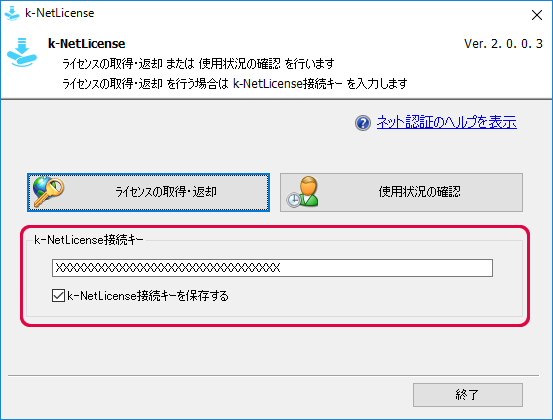
ヒント: 「k-NetLicense接続キーを保存する」を しておくと次回の接続キー入力を省略することができます。
k-NetLicense接続キーを忘れてしまった場合
k-NetLicense接続キーを忘れてしまった場合
確認する方法は、k-NetLicense接続キーの確認方法をご覧ください。

[ ライセンスの取得 ]ボタンをクリックします。
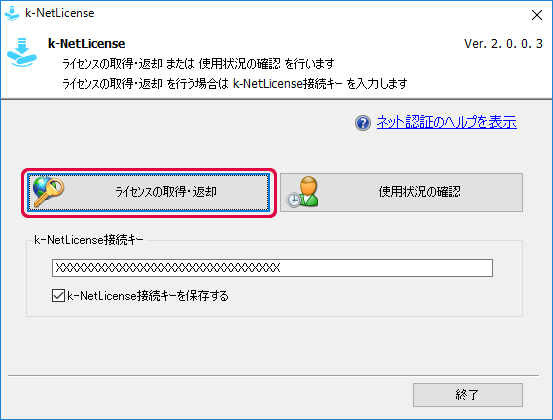
インターネットに接続されていない場合
インターネットに接続されていない場合
インターネットに接続されていない場合は、メッセージダイアログが表示され、ライセンスの取得をすることができません。[ OK ]ボタンをクリックし、終了します。
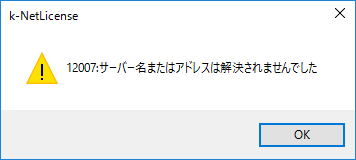
手順3:ライセンスの取得・返却ダイアログが表示される
[ 使用可能ライセンス ]に「使用可能ライセンス / 総ライセンス」が表示されます。
ライセンス一覧表示からライセンス返却する製品名の[ 取得・返却 ]のチェックボックスををクリックして をはずし、[ ライセンスの取得・返却 ]ボタンをクリックします。
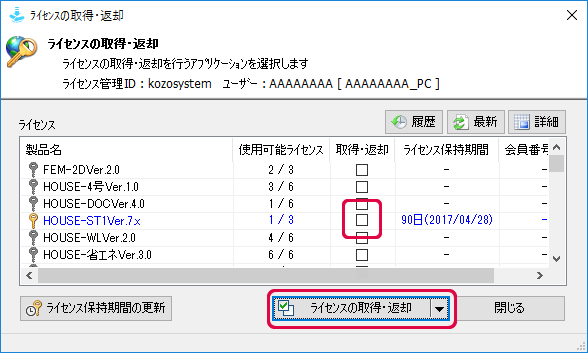

取得・返却ライセンスの一覧が表示されます。
製品名、シリアル番号などを確認し、[ 実行する ]ボタンをクリックします。
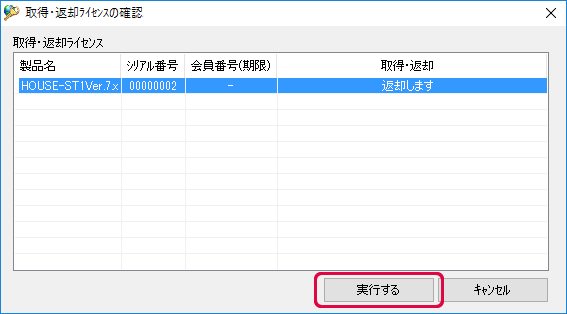

ライセンス一覧表示の[ 使用可能ライセンス ]が1つ増えて、[ ライセンス保持期間 ]の表示が「-」となります。返却を確認し、[ 閉じる ]ボタンをクリックします。
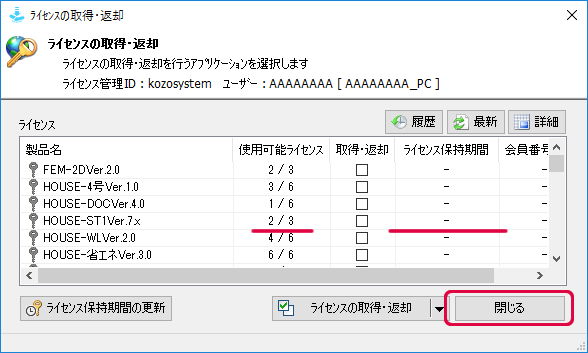
手順4:k-NetLicenseを終了する
k-NetLicenseの起動画面に戻ります。[ 終了 ]ボタンをクリックします。
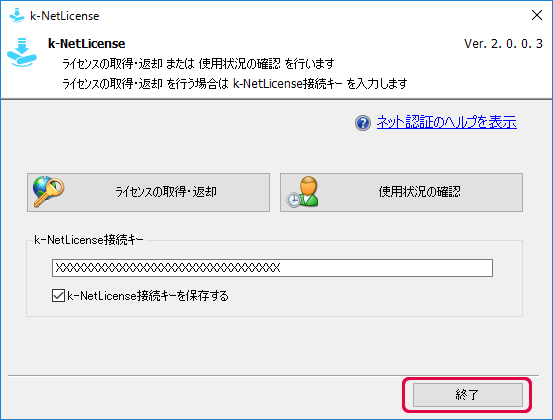
これでライセンスの返却が終了します。
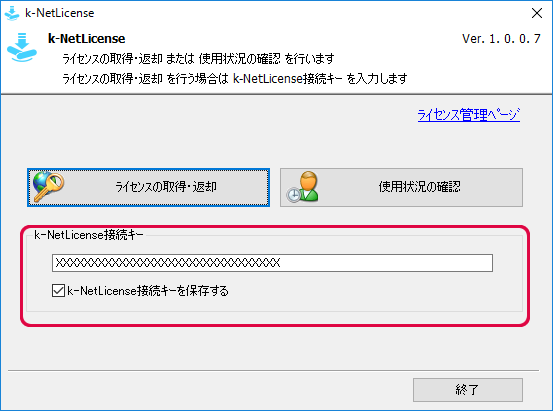
ヒント: 「k-NetLicense接続キーを保存する」を しておくと次回の接続キー入力を省略することができます。
k-NetLicense接続キーを忘れてしまった場合
確認する方法は、k-NetLicense接続キーの確認方法をご覧ください。
メッセージダイアログが表示される場合
k-NetLicenseのバージョン(Ver.1.x)では、k-NetLicenseの起動時にメッセージダイアログが表示される場合があります。[ 閉じる ]ボタンをクリックします。

ヒント: 「次回から表示しない」を しておくと次回起動時にメッセージの表示を省略することができます。

[ ライセンスの取得・返却 ]ボタンをクリックします。
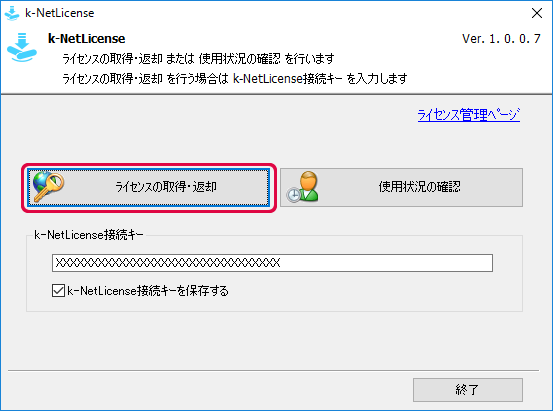
インターネットに接続されていない場合
インターネットに接続されていない場合
インターネットに接続されていない場合は、メッセージダイアログが表示され、ライセンスの取得をすることができません。[ OK ]ボタンをクリックし、終了します。
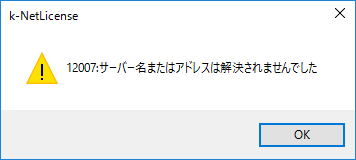
手順3:ライセンスの取得・返却ダイアログが表示される
[ 使用可能ライセンス ]に「使用可能ライセンス / 総ライセンス」が表示されます。
ライセンス一覧表示からライセンス返却する製品名の[ 取得・返却 ]のチェックボックスををクリックして をはずし、[ ライセンスの取得・返却 ]ボタンをクリックします。
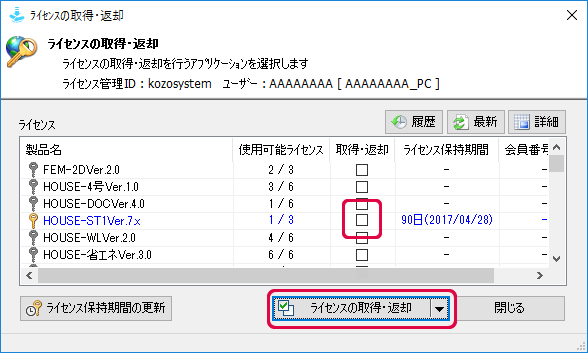

取得するライセンスの一覧が表示されます。
製品名、シリアル番号などを確認し、[ 実行する ]ボタンをクリックします。
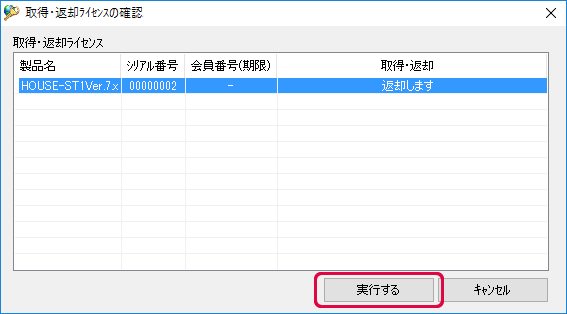

ライセンス一覧表示の[ 使用可能ライセンス ]が1つ増えて、[ ライセンス保持期間 ]の表示が「-」となります。返却を確認し、[ 閉じる ]ボタンをクリックします。
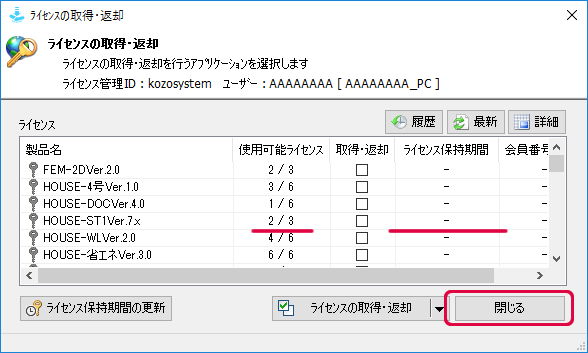
手順4:k-NetLicenseを終了する
k-NetLicenseの起動画面に戻ります。[ 終了 ]ボタンをクリックします。
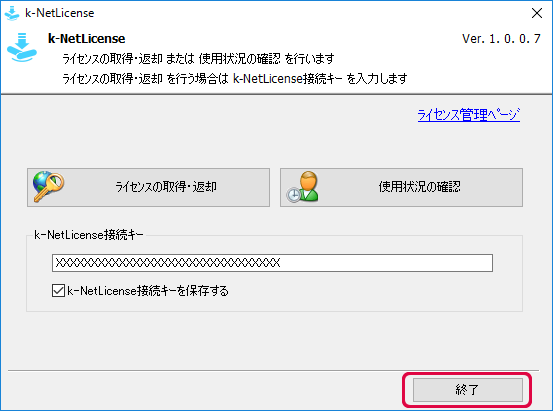
これでライセンスの返却が終了します。
ネット認証が正常に行えない場合や、ご不明な点などございましたら、「ユーザーサポート係」までお問い合わせください。
【ユーザーサポート係】
- サポート時間
- 9:30~12:00、13:00~17:00(土・日・祝日および弊社休業日を除く)
- FAX
- (03)5978-6780
- bus-support@kozo.co.jp
ネット認証に関するQ&Aを構造システムのオンラインサポートセンターにて公開しております。